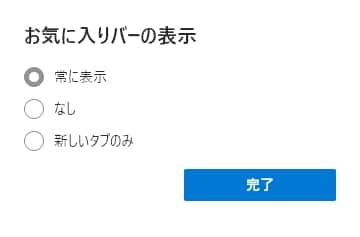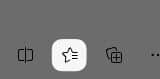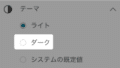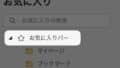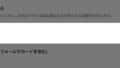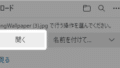Microsoft Edgeブラウザ。
Windows に標準で搭載されているブラウザです。
「 お気に入り 」の開き方について紹介します。
Edgeの「お気に入り」(ブックマーク)の表示方法

Edgeブラウザの右上にある、
「 ・・・ 」をクリックします。
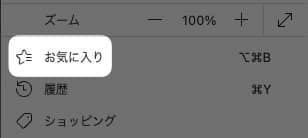
「 お気に入り 」をクリック。
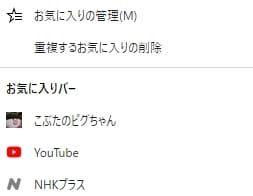
お気に入りが表示されました。
お気に入りに追加してあるページが表示されます。
お気に入りボタンを使う
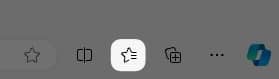
お気に入りのボタン。
クリックするとお気に入りが表示されます。
このボタンを表示させる方法はこちら👇️
他にも「お気に入り」の記事があります。
・ お気に入りの開き方👈今はココ!
以上です!
この情報は役に立ちましたか?
ご回答いただき、ありがとうございます!